视频太大了怎么剪辑合成和压缩
在数字时代,我们经常会遇到视频文件体积过大的问题,尤其是当需要处理多个视频文件并将其合成为一个完整作品时,这种困扰尤为明显。体积庞大的视频文件不仅占用大量存储空间,而且在传输和分享时也极为不便。那么,作为普通家庭用户,如何在不牺牲视频质量的前提下,有效地剪辑合成并压缩视频呢?以下是一些实用的步骤和建议。
1. 选择合适的软件
首先,选择一款适合自己需求的视频剪辑合成软件至关重要。市面上虽然有很多专业的视频编辑软件如Final Cut Pro X、DaVinci Resolve等,但这些软件要么受限于特定操作系统(如苹果设备),要么对硬件配置要求较高,不适合所有用户。相比之下,爱剪辑作为轻量级但功能丰富的软件,成为了普通家庭用户的优选。爱剪辑以其简洁的界面、丰富的剪辑功能以及低配置要求,让视频编辑变得轻松易行。
下载地址:视频剪辑软件《爱剪辑》下载
2. 剪辑合成视频的方法
2.1 设置尺寸
在开始剪辑之前,根据最终视频的播放平台或用途,设定合适的视频尺寸。这有助于确保视频在不同设备上都能良好展示。
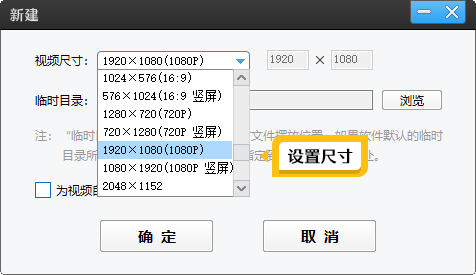
图1:设置尺寸
2.2 导入并编辑视频
将需要合并的视频文件拖曳到爱剪辑的视频面板上。接着,根据需求对视频进行截取、分割和删除不需要的片段。拖曳片段缩略图,可以灵活调整顺序。爱剪辑提供了直观的编辑工具,让这一过程变得简单快捷。
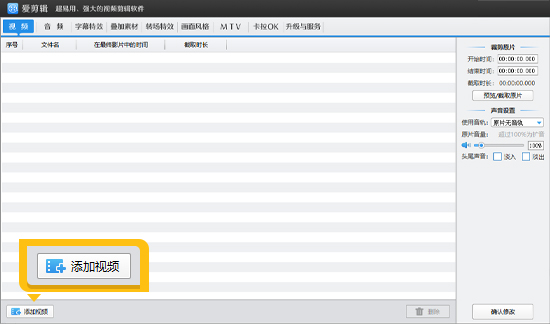
图2:添加视频
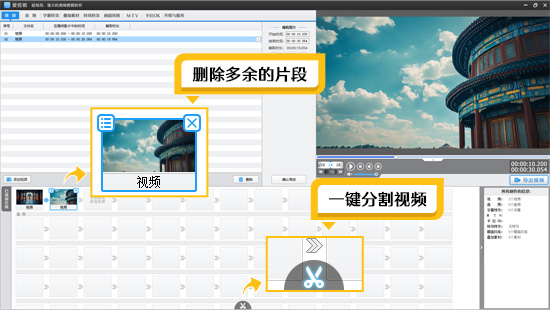
图3:一键分割视频
2.3 添加音乐与字幕
为视频配上合适的背景音乐和字幕,可以大大提升观看体验。在爱剪辑中,你可以轻松导入音乐文件。
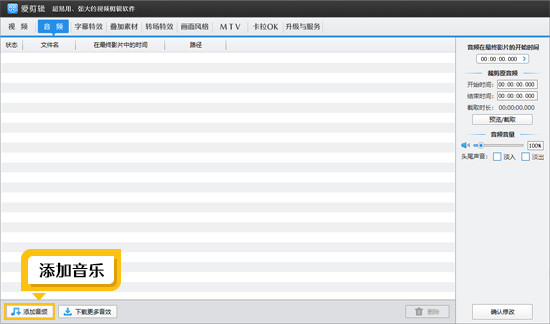
图4:添加音乐
同时,爱剪辑也支持AI自动加字幕,添加标题、歌词等字幕内容,调整样式和动画效果,为视频增添更多个性化元素。
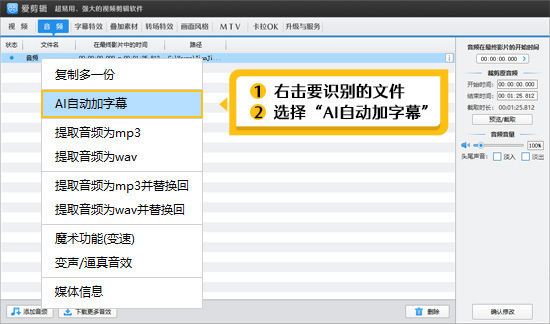
图5:AI自动加字幕
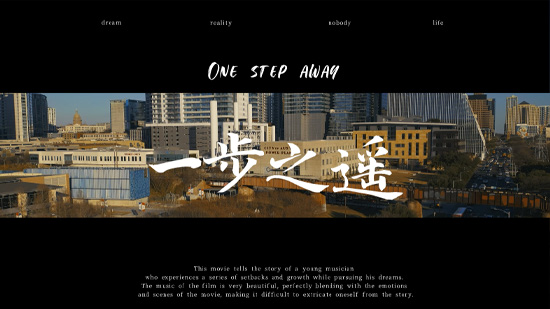
图6:添加片名字幕

图7:添加片尾滚动字幕
2.4 导入封面
一个吸引人的封面能够瞬间抓住观众的眼球。在爱剪辑中,点击顶部导航条的“叠加素材”,点击“加贴图”,你可以在视频开头位置,导入一张精美的封面图(时长设成0.4S),让视频在分享或展示时更加引人注目。或者用“字幕特效”功能,双击视频预览框,给视频添加主题字幕,作为封面效果。
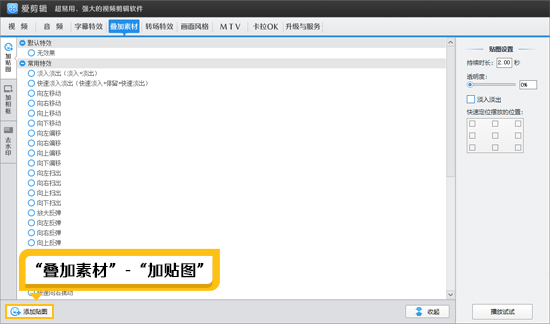
图8:添加封面

图9:封面效果
3. 压缩视频:让视频又小又清晰
完成剪辑合成后,如果视频文件过大无法上传到平台上,那你可以通过压缩来减小其体积,并保证清晰度。
3.1 调小视频比特率
调小视频的比特率是最直接的压缩方法。我们可以适当调小一些视频比特率,画质变化不大,但是体积却变小。点击“导出视频”按钮,直到进入“画质设置”面板,调小视频比特率。为了保证画质,爱剪辑的“通用MP4格式”采用的是H264全高清编码,让视频体积减小的同时,还能保证画质。
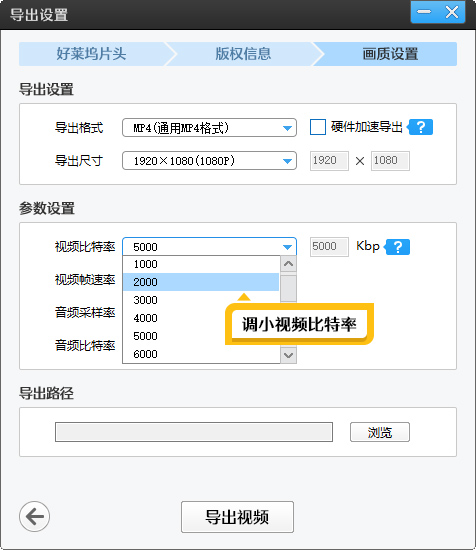
图10:调小视频比特率
3.2 使用H265编码
H265(也称为HEVC)是一种超高清视频编码标准,特别适合压缩高分辨率视频(如2K、4K)。与其他编码器相比,H265能在保持相同视频质量的前提下,将视频体积压缩得更小。所以小伙伴们选择该编码方式时,记得将视频比特率调得更小一些哦。由于H265编码是新型编码器,有些平台和硬件设备可能还不支持。
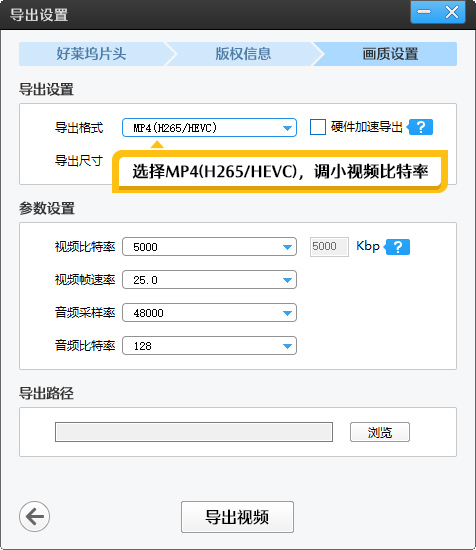
图11:使用H265超高清压缩器
总之,通过选择合适的软件、掌握基本的剪辑合成技巧以及合理的视频压缩方法,普通家庭用户也能轻松处理大体积的视频文件,创作出既精美又实用的视频作品。









